
Nextcloud 설치에 대한 질문이 있어서 한번 더 예시로 가이드를 작성합니다.
앞서 NPM에 Proxy Host 등록했던 과정을 한번 더 Nextcloud로 실습해 보겠습니다.
Tip. 리눅스 console에서 command 실행 결과는 "접은 글"로 숨겨 놓았습니다.
실행 결과에 대한 참고가 필요한 경우 "더보기"를 클릭해서 확인 할 수 있습니다.
Tip. vim 편집 내용은 표로 정리 하였는데, 표 안의 // 주석은 편집해야 할 위차나 설명이니
// 까지 함께 copy & paste 하시면 에러 날 수 있으니 잘 필터링 해주세요.
3-4. Nextcloud 설치 및 Proxy Host 등록
1) 컨테이너 볼륨 디렉토리 생성
// 도커 NPM 설치 경로 생성
- $ mkdir -pv ~/docker/nextcloud/
- $ cd ~/docker/nextcloud/
// 볼륨 경로 생성
- $ mkdir -pv ./volume/html
- $ mkdir -pv ./volume/mysql
2) docker compose 작성
- $ cd ~/docker/nextcloud/
- $ vim docker-compose.yml
| version: '2' services: db: image: mariadb container_name: nextcloud_mariadb restart: unless-stopped command: --transaction-isolation=READ-COMMITTED --binlog-format=ROW # ports: # - 3306:3306 volumes: - ./volume/mysql:/var/lib/mysql environment: - MYSQL_ROOT_PASSWORD=<암호> - MYSQL_PASSWORD=<암호> - MYSQL_DATABASE=nextcloud - MYSQL_USER=nextcloud app: image: nextcloud container_name: nextcloud restart: unless-stopped # ports: # - 8080:80 links: - db volumes: - ./volume/html:/var/www/html # Use same docker network with NPM networks: default: external: name: nginx-proxy-manager |
Tip. 앞서 설정한 NPM과 동일한 "nginx-proxy-manager" docker network를 사용할 경우
ports에 포트 오픈을 명시할 필요가 없어 # 주석 처리해 두었습니다.
NPM에서는 nextcloud container 이름으로 Proxy Host 연동이 가능하기 때문입니다.
주의! 만약 NPM과 동일한 "nginx-proxy-manager" docker network를 사용하지 않는 환경이라면
이전에 알려진 방식대로 ports: 에 필요한 포트를 명시하여 포트 포워딩 설정을 해주셔야 합니다.
3) docker container 실행
- $ sudo docker-compose up -d
- $ sudo docker-compose ps
$ sudo docker-compose up -d
// 결과 화면 생략 (처음 설치 시 캡처하지 못함)
$ sudo docker-compose ps
Name Command State Ports
---------------------------------------------------------------------
nextcloud /entrypoint.sh apache2-for ... Up 80/tcp
nextcloud_mariadb docker-entrypoint.sh --tra ... Up 3306/tcp
4) NPM 관리 페이지를 Proxy Host 등록
* START -> NPM 관리 페이지 접속 -> [Dashboard] -> [Proxy Hosts] -> 1) [Add Proxy Host]

-> [Details] 탭 -> 2), 3), 4), 5), 6), 7) 정보 입력
- 2) Domain Names : "nextcloud.test1234.duckdns.org" 입력
- Scheme : "http" 선택 (기본값)
- 3) Forward Hostname / IP : "nextcloud" 입력 (docker-compose.yml 의 container_name: nextcloud 매칭)
- 4) Forward Port : "80" 입력
- 5) "Cache Assets" 체크
- 6) "Block Common Exploits" 체크
- 7) "Websockets Supports" 체크

-> [SSL] 탭 -> 8), 9), 10), 11), 12), 13) 정보 입력 -> 14) [Save] -> Proxy Host 등록 완료
- 8) SSL Certificate : "Request a new SSL Certificate" 선택
- 9) "Force SSL" 체크
- 10) "HTTP/2 Support" 체크
- 11) "HSTS Enabled" 체크
- 12) "HSTS Subdomains" 체크
- 13) "I Agree to the Let's Encrypt Terms of Service" 체크
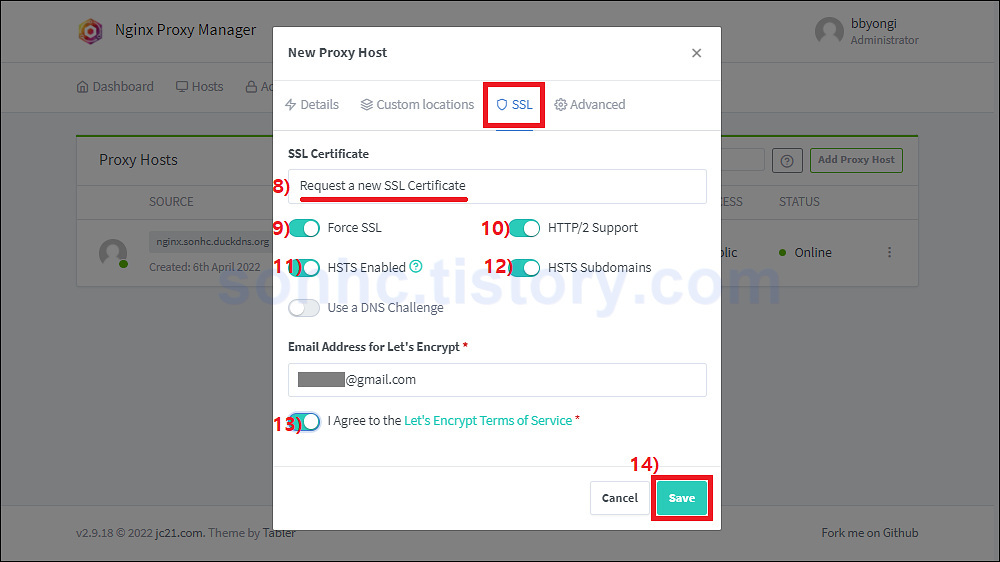
-> Proxy Host 등록 후 -> 15) 주소 클릭 -> https://nextcloud.test1234.duckdns.org 접속 확인 -> END

5) Nextcloud 관리자 계정 등록 및 DB 설정
* START -> Nextcloud 설치 후 첫 접속 시 -> 관리자 계정 등록 페이지 표시됨 -> 16), 17), 18), 19) 정보 입력
- 16) 관리자 계정 ID/PW 입력
- 17) 데이터 폴더 "/var/www/html/data" 기본값 유지
- 18) "MySQL/MariaDB" 선택
- 19) DB 정보 입력

-> 20) [설치] 클릭 -> "Installing ..." 수행
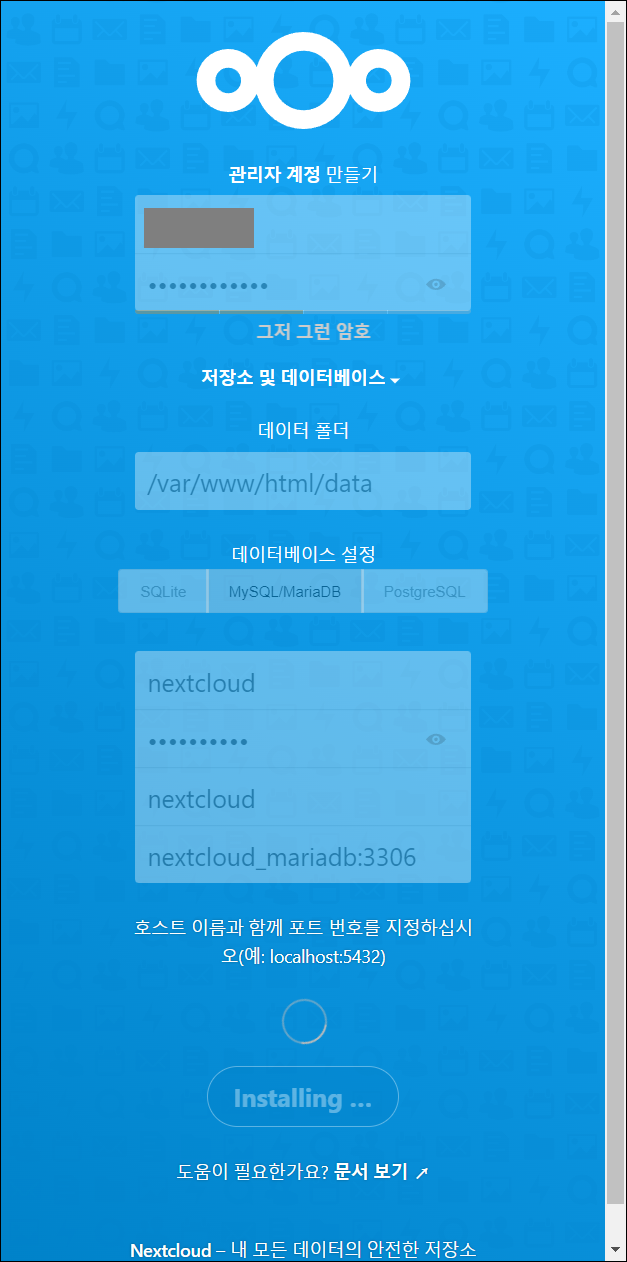
-> 22) 추천되는 앱 -> [추천 앱 설치] or [취소] 선택 (가이드는 추천 앱 설치로 진행)


6) Nextcloud 접속
-> 추천 앱 설치 후, Welcome 팝업 표시됨 -> 다음 계속 누르고

-> 23) [Start using Nextcloud] 선택 -> END

한번 더 nextcloud 설치하고 docker network로 NPM 연동하는 방법을 실습하셨으니
Proxy Host와 SSL 인증서 적용되어 https:// 로 보안 경고 없이 잘 접속되실 거라 예상됩니다.
이상으로 가이드를 마치겠습니다.
FINISH
PS. 본 포스팅이 도움이 되셨다면 소중한 리플로 후기 공유해주세요. 광고 클릭도 큰 도움이 됩니다.
'Guide_Tip_Tech > Oracle_Cloud_Free_Tire' 카테고리의 다른 글
| [OCI] Oracle Cloud Docker 셋팅 : 3-6. Authelia 로그인에 구글 2FA 인증 적용 (0) | 2022.08.21 |
|---|---|
| [OCI] Oracle Cloud Docker 셋팅 : 3-5. Authelia 설치 및 NPM 연동 #4 (6) | 2022.08.21 |
| [OCI] Oracle Cloud Docker 셋팅 : 3-5. Authelia 설치 및 NPM 연동 #3 (0) | 2022.08.21 |
| [OCI] Oracle Cloud Docker 셋팅 : 3-5. Authelia 설치 및 NPM 연동 #2 (0) | 2022.08.21 |
| [OCI] Oracle Cloud Docker 셋팅 : 3-5. Authelia 설치 및 NPM 연동 #1 (0) | 2022.08.21 |
| [OCI] Oracle Cloud Ampere A1 인스턴스 생성 및 Ubuntu 22.04 셋팅 가이드 (1) | 2022.06.24 |
| [OCI] Oracle Cloud Ampere A1 인스턴스 및 Ubuntu 22.04 셋팅 (text only) (0) | 2022.06.21 |
| [OCI] Oracle Cloud 인스턴스 응용 : 4-5. 블록 볼륨 용량 변경 (2) | 2022.04.12 |
| [OCI] Oracle Cloud 인스턴스 응용 : 4-4. 블록 볼륨 자동 마운트 설정 (0) | 2022.04.12 |
| [OCI] Oracle Cloud 인스턴스 응용 : 4-3. 블록 볼륨 인스턴스 연결 (0) | 2022.04.12 |
